„Google Smart Lock Lock“ funkcija ir kaip ją atjungti

- 4724
- 746
- Charles Schamberger PhD
Kiekvienas vartotojas turi „Android“ įrenginį, kurio pasirinktas duomenų apsaugos metodas. Vieni pasirenka slaptažodžio ar PIN kodą diegimą, kiti - grafinis raktas, kiti - pirštų atspaudų skaitytuvas. Visi šie produktai yra standartiniai „Android OS“ funkcionalumuose, jie suteikia palyginti gerą apsaugą, tačiau turi trūkumų. Pvz., Vartotojo įvesto grafinio rakto numeriai ar brėžinys identifikavimo proceso metu gali būti apžvelgiami trečiosiose šalyse. Be to, vartotojas praranda laiką duomenų įvedimui, tačiau iš tikrųjų išmaniojo telefono blokavimas ne visada reikalingas. Geroji korporacija naujai kreipėsi į vartotojo duomenų apsaugą ir, pradedant nuo penktosios „Android“ versijos, yra nauja parinktis - „Smart Lock“, tai reiškia „Smart Castle“. Kadangi mūsų laikais nestebina daugintis beveik bet kokiuose įrenginiuose ir funkcijose, nenuostabu, kad įrenginių užrakinimas taip pat įgijo galimybę suprasti vartotoją.

Kas yra intelektuali užraktas
„Smart Lock Smart Lock“ technologija yra novatoriškas „Google“ apsaugos būdas, pakeičiantis įprastus įrankius, tokius kaip slaptažodis, grafinis raktas ar nuskaitymo pirštų atspaudas. Ši parinktis suteikia netrukdomą prieigą prie išmaniojo telefono, paliekant jį atrakintą, jei savininkas yra netoliese, ir blokuoja, jei nėra arba jei yra tam tikrų išorinių veiksnių. Šis metodas leidžia sustiprinti „Android“ ir „Chromebook“ apsaugą ir palengvinti vartotojo sąveiką su įrenginiu patogiau.
„Smart Lock“ funkciją galima pritaikyti, o atrakinimo parametrus galima nustatyti jūsų nuožiūra. Žinoma, bet kokį užraktą galima atidaryti, o naujos apsaugos metodikos naudojimas nėra šimto procentų duomenų saugumo garantas, nes paties prietaiso saugioje zonoje yra įmanoma, kuri bus atrakinta, o tai bus atrakinta.
Dėl šios priežasties ne visi prietaisų savininkai mano, kad reikia naudoti įrankį. Toliau mes svarstome funkcionavimo principą, galimybę nustatyti protingą telefono blokavimą ir kaip išjungti parinktį išjungti parinktį.
Kaip veikia „Smart Lock“
Šios funkcijos dėka išmanusis telefonas sukuria signalus iš išorės, įvertina sąlygų saugumą ir, remiantis gautos informacijos pobūdžiu, nustato, ar blokuoti įrenginį, ar ne. Netoliese esančio vartotojo artumas, jo balsas, buvimo vieta ar patikimi įrenginiai leidžia naršyti. Taigi savininkui išmanusis telefonas tam tikromis sąlygomis galės išlikti prieinamas, o tai pašalina poreikį įvesti duomenis, kad būtų patvirtintas identifikavimas.
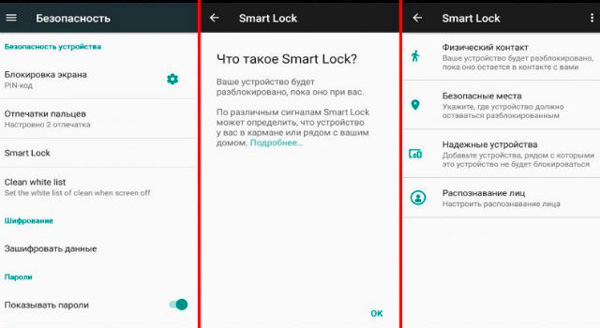
Gebėjimas sukonfigūruoti daugybę parametrų pagal vartotoją suteikia užraktą būtent tais atvejais, kai buvo pasirinkti:
- Vietos indikacija (vienas ar daugiau). Būdamas tam tikroje nustatymų nustatytoje vietoje, įrenginys neprašys identifikavimo. Šiuo atveju veikimas apima aktyvuotą GPS, kad būtų galima nustatyti vietą;
- Pasitikėjimo įrenginiai. Rinkdamiesi patikimus įrenginius „Android“, jų akivaizdoje išmanusis telefonas nustatys saugią aplinką ir liks atrakintas;
- Fizinis vartotojo kontaktas su įrenginiu. Nors išmanusis telefonas yra su jumis, jis nebus užblokuotas;
- Savininko veido ir balso atpažinimas.
Taigi, naudojant „Google Smart Lock“, nereikia reguliariai atrakinti išmanųjį telefoną rankiniu būdu, parinktis viską padarys automatiškai, ją reikia tik sukonfigūruoti dėl jo nuostatų. Kita iš galimybių yra slaptažodžių saugojimas ir sinchronizavimas visuose „Chrome“ įrenginiuose.
„Smart Lock“ nustatymai
Apsvarstykite galimybę suaktyvinti įrankį ir kaip sukonfigūruoti „Google Smart Lock“, skirtą patogiam darbui, suaktyvinti „Google Smart Lock“:
- Kaip įjungti „Smart Lock“.
- Aktyvavimui mes judame nustatymo keliu - Sauga - užrakto ekranas (kur yra įrankis, jis tiesiogiai priklauso nuo įrenginio gamintojo ir „Android“ versijos);
- Pasirinkite vieną iš fiksavimo metodų (šis veiksmas yra privalomas funkcijos suaktyvinimui);

- Bloke, papildomoje saugos skyriuje, einame pas patikos agentus) ir įtraukiame „Smart Lock“, slankiklio perkėlimą į tinkamą padėtį;
- Norėdami pereiti prie parinkties nustatymo, spustelėkite „Smart Lock“ lauką ir nustatykite reikiamas reikšmes naujame lange.
- Kaip sukonfigūruoti intelektualųjį užraktą. „Nustatymai“ yra tie parametrai, kuriuos galima nustatyti:
- Fizinis kontaktas. Akelerometras, įtrauktas į šiuolaikinių „Android“ įrenginių funkcionalumą, prisimenamas įrenginio savininko judesių pobūdis. Taigi, prieiga prie išmaniojo telefono išlieka tada, kai jis laikomas rankoje, laikomas kišenėje ar krepšyje, tačiau keičiant judesio savybes, išmanusis telefonas yra užblokuotas;
- Saugios vietos. Šis parametras apima kelių adresų vartotojo pasirinkimą, kurį išmanusis telefonas apskaičiuoja saugiai. „Geolocation“ dėka įrenginys nustatys nurodytas vietas ir bus neužrakintoje būsenoje;
- Patikimi prietaisai. Paprastai šiuolaikinis vartotojas turi keletą įrenginių ir įtaisų, kurie gali prisijungti prie išmanųjį telefoną per „Bluetooth“ ar NFC. Jie gali būti įtraukti į patikimų įrenginių sąrašą, tada, kai bendraujate su jais, telefono ekranas bus atrakintas. Ši parinktis yra ypač patogi, nes vairuotojui nereikės blaškytis atrakinant. Tačiau taip pat yra atvirkštinė monetos pusė - kai du įrenginiai pavogia, informacija iš išmaniojo telefono bus nedelsiant prieinama trečiosioms šalims, o jei manysime, kad „Bluetooth“ signalas yra suprojektuotas iki 100 metrų atstumų, tada tikimybė užpuolikų yra dar aukštesni;
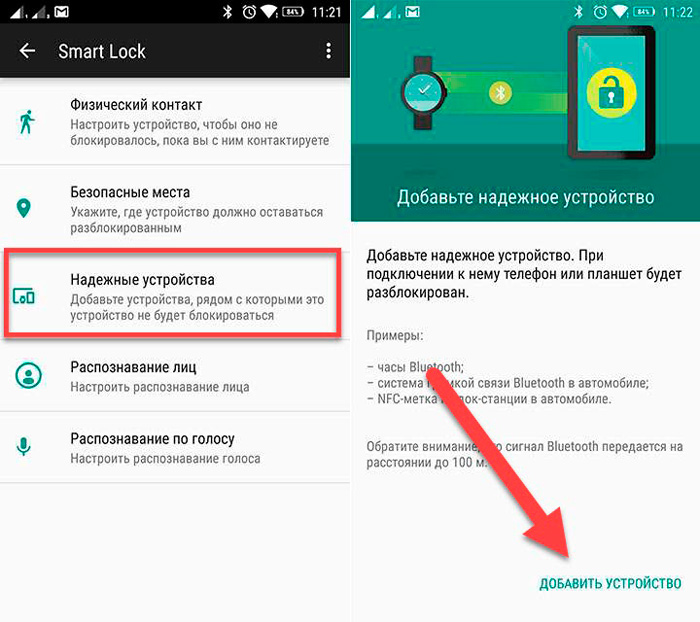
- Asmenų pripažinimas. „Smart Lock“ funkcija taip pat apima įrenginio atrakinimą atpažįstant jo savininko veidą. Veido valdymas atliekamas naudojant priekinę kamerą, o jei nuskaitytas išmanusis telefonas turi nuskaitytą išvaizdą, sutapo su turimu pavyzdžiu - to nenustatys savininkas ir rankinis atrakinimas;
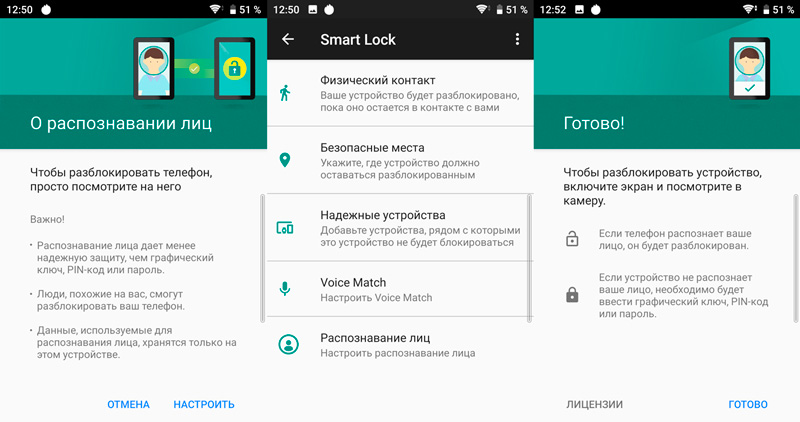
- Balso atpažinimas. Pagal analogiją su ankstesniu keliu savininko savininką taip pat nustato jo balsas. Taigi, įrašęs nustatymuose, frazės „O'Kay“, „Google“ pavyzdys, vartotojas galės bet kada atrakinti išmanųjį telefoną tuo pačiu dictumu, neįdiegdamas identifikavimo duomenų.
- Kaip pamatyti intelektualaus užrakto slaptažodžius. Dėl duomenų išsaugojimo leidimo sistemos išsaugojimo sistemos negali. Jei jums reikia peržiūrėti išsaugotus prisijungimus ir slaptažodžius „Google Chrome“ „Android“, įvestame anksčiau, tada eikite pas juos per nustatymus:
- Dešinės pusės viršuje, palyginti su tiksline linija, spustelėkite mygtuką trijų taškų pavidalu;
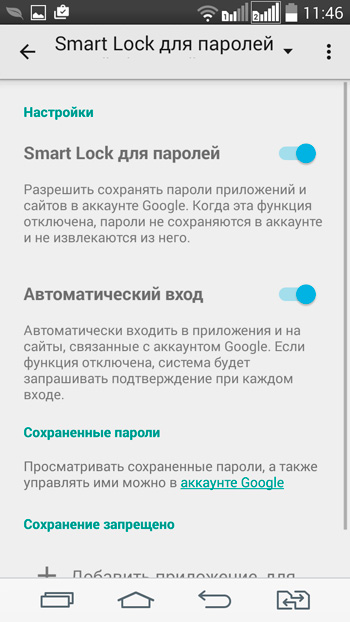
- Pasirinkite „Nustatymai“ - „Smart Lock arba Save“;
- Spustelėkite taške „Peržiūrėti išsaugotus duomenis ir valdyti juos slaptažodžio puslapyje.„Google“.com ".
- Dešinės pusės viršuje, palyginti su tiksline linija, spustelėkite mygtuką trijų taškų pavidalu;
Kaip išjungti
Ne visiems vartotojams patinka „Android“ siūloma išmanioji pilis, todėl kai kurie ypač budrūs įrenginių savininkai yra suinteresuoti išjungti „Google Smart Lock“. Išjungimo procedūra nėra sudėtinga, tai galite padaryti su keliais presais.
Už slaptažodžius
Automatinis slaptažodžių užpildymas yra labai patogus, nes jis atleidžia vartotoją nuo daugybės duomenų įvesties, tačiau tuo pat metu tai yra pavojus. Jei išmanusis telefonas yra užpuolikų rankose, jiems taip pat bus prieinami daugybė duomenų savininkų duomenų. Apsvarstykite, kaip išjungti „Google Smart Lock“ slaptažodžiams „Android“:
- Mes einame į „Google“ nustatymus;
- Mes einame į „Smart Lock“ skirtuką slaptažodžiams;
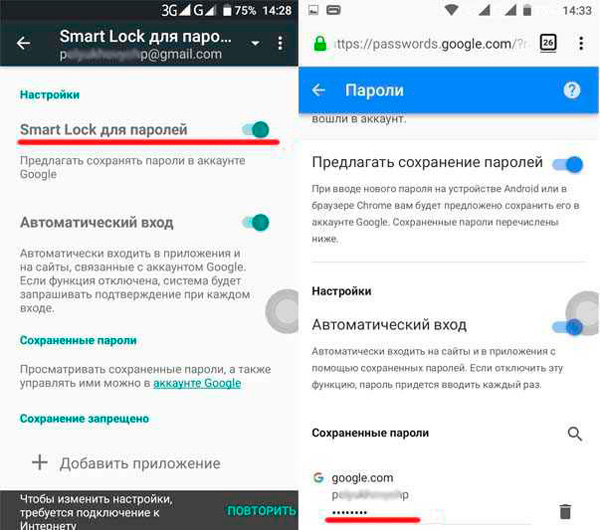
- Mes perkeliame jungiklį priešais „automatinio įėjimo“ parinktį į neaktyvią padėtį;
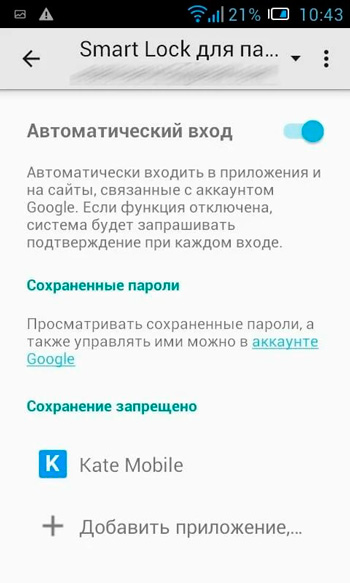
- Jei norite, taip pat galite uždrausti automatinį tam tikros programinės įrangos užpildymą, kuriam turėtumėte spustelėti „Pridėti programą“.
Kai kurie įrenginiai siūlo pakeisti parametrus per sistemos nustatymus, tai priklauso nuo įrenginio modelio ir „Android“ versijos.
Už blokavimą
Jei nemanote, kad blokavimui būtina naudoti „Smart Lock“ parinktį, galite ją išjungti taip:
- Mes pereiname prie sisteminių išmaniojo telefono parametrų;
- Mes einame į skyrių „Užrakinimo ir apsaugos ekranas“ - „Apsauginiai blokavimo parametrai“;
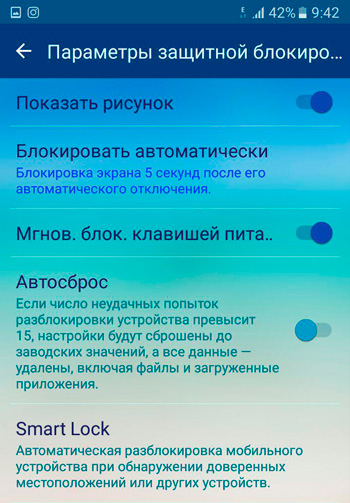
- Pasirinkite „Smart Lock“, po to turite įvesti slaptažodį arba atrakinti klavišą;
- Mes einame pakaitomis į kiekvieną funkcijos pastraipą ir jas išjungiame;
- Atidarykite „Nustatymai“ - „Programos“, ieškote „Smart Lock“, čia turite išvalyti talpyklą ir ištrinti duomenis.
„Google Smart Lock“ įrankis yra daugiafunkcinis ir patogus, tačiau yra labiau skirtas patogiai naudoti nei saugai, nes iš įrenginio pagrobimo yra daug informacijos. Jei nuspręsite pritaikyti parinktį, turėtumėte būti atsargūs, įtraukdami leidimus, kad užpuolikai turėtų mažiau galimybių pasiekti išmaniojo telefono duomenis.
https: // www.„YouTube“.Com/žiūrėti?V = fm39xmsr3bu
- « „Shockwave Flash“ papildinys neatsako ir neslopina kompiuterio sprendimo į problemą
- Programos klaidų grafinės sistemos sąsajos pašalinimas »

